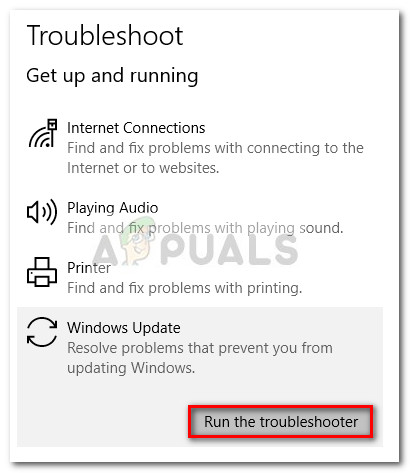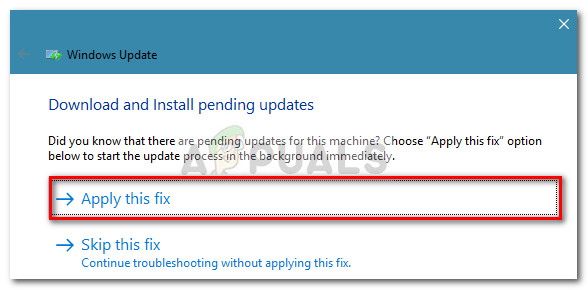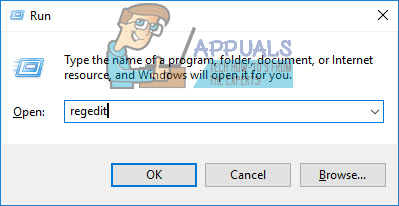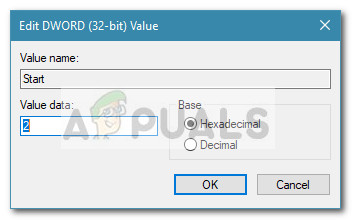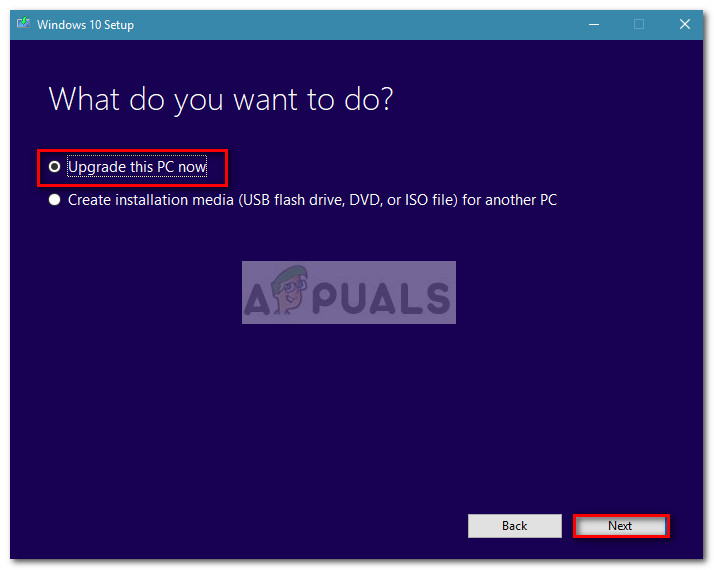Karaniwan, nangyayari ang error sa mga gumagamit na naka-sign in sa Windows 10 Insider build program. Ang 0x8024a112 error ang code ay nagpapahiwatig ng OS na nabigo upang mag-iskedyul ng isang pagkakasunud-sunod ng mga gawain. Kadalasan nangyayari ito dahil may isa pang pag-update na naghihintay sa linya o dahil hindi gumagana ang pagpapaandar ng Task scheduler.
Kung kasalukuyan kang nakikipaglaban sa partikular na isyung ito, malamang na makakatulong ang mga sumusunod na pamamaraan. Sa ibaba mayroon kang isang koleksyon ng mga pamamaraan na ginamit ng ibang mga gumagamit upang malutas ang 0x8024a112 error code Mangyaring sundin ang bawat potensyal na pag-aayos sa pagkakasunud-sunod hanggang sa matuklasan mo ang isang pag-aayos na namamahala upang malutas ang isyu sa iyong partikular na sitwasyon.
Paraan 1: Gamit ang pindutang I-restart at I-update
Ang pinakakaraniwang dahilan kung bakit mabibigo ang isang nakabinbing pag-update sa 0x8024a112 error ang code ay dahil ang system ay nasa gitna ng paglalapat ng isa pang pag-update. Alam na mangyari ito kung kamakailan-download at na-install ng Windows 10 ang isang pag-update sa Windows, ngunit nangangailangan ng isang restart upang makumpleto ang proseso. Tulad ng malamang na napansin mo, makukumpleto ng Windows ang mga pag-update sa panahon ng proseso ng pagsisimula.
Kung ang isang bagong pag-update ay magagamit at subukang i-install ito ng gumagamit, maaari itong mabigo sa 0x8024a112 error code hanggang sa payagan mo ang iyong operating system na kumpletuhin ang nakabinbing pag-update. Upang magawa ito, i-access ang Start menu (ibabang kaliwang sulok) at i-click ang I-update at i-restart pindutan Magre-restart kaagad ang iyong computer at makukumpleto ang nakabinbing pag-update.
Pagkatapos, sa sandaling naka-back up ang iyong computer, maaari kang bumalik sa Windows Update at ilapat ang pinakabagong pag-update. Ang proseso ay dapat kumpletuhin nang wala ang 0x8024a112 error code
Kung nasasalubong mo pa ang 0x8024a112 error code kapag inilalapat ang pag-update, lumipat sa Paraan 2.
Paraan 2: Paggamit ng Windows Troubleshooter sa Pag-update
Kung hindi gumana ang isang Restart, subukang patakbuhin ang troubleshooter ng Windows Update. Ang ilan ay naiulat na nagawa nilang maiwasan ang 0x8024a112 error code at mai-install ang nakabinbing pag-update pagkatapos patakbuhin ang Windows Update Troubleshooter.
Ang Windows Update Troubleshooter ay isang built-in na utility ng Windows 10 na na-configure upang awtomatikong makita at ayusin ang mga hindi tamang setting ng WU (Windows Update) at mga glitches na maaaring magresulta sa mga pagkabigo sa pag-update. Narito ang isang mabilis na gabay sa kung paano patakbuhin ang Windows Update Troubleshooter:
- Pindutin Windows key + R upang buksan ang isang Run box. Pagkatapos, i-type ang ' ms-setting: mag-troubleshoot ”At tumama Pasok buksan Windows Troubleshooter .

- Sa menu ng Mag-troubleshoot, mag-scroll pababa sa listahan ng mga diskarte sa pag-aayos at mag-click sa Pag-update sa Windows . Pagkatapos, mag-click sa Patakbuhin ang troubleshooter upang buksan ang Troubleshooter sa Pag-update ng Windows .
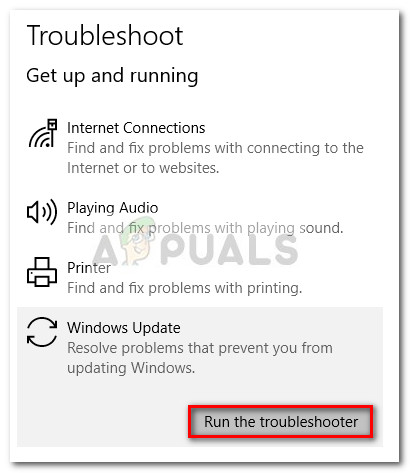
- Maghintay hanggang sa makita ng Troubleshooter ng Windows Update ang mga potensyal na problema sa iyong bahagi ng pag-update.
- Kapag nakumpleto ang pagtatasa, mag-click sa Iapply ang ayos na ito at maghintay hanggang makumpleto ang proseso.
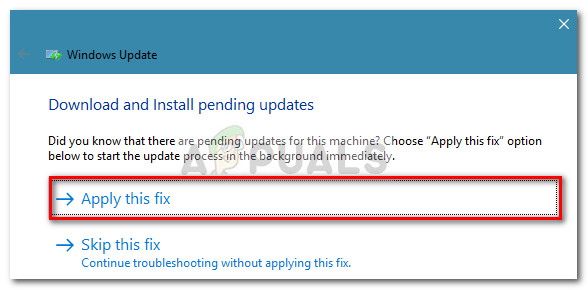
Kapag nakumpleto ang proseso ng pag-aayos, i-restart ang iyong computer at makita kung na-install mo ang Windows Update sa susunod na pagsisimula nang wala ang 0x8024a112 error code Kung nakikita mo pa rin ang parehong error, pumunta sa Paraan 3 .
Pamamaraan 3: Pagbabago ng uri ng Startup ng Task scheduler
Tulad ng iniulat ng ilang mga gumagamit, ang isyu ay maaaring sanhi ng isang sirang Task scheduler. Mayroong mga sitwasyon kung saan ang Task scheduler ay maaaring masira o hindi paganahin ng pagkagambala ng ika-3 partido.
Ang ilang mga gumagamit ay pinamamahalaang malutas ang isyu sa pamamagitan ng paggamit Editor ng Registry upang muling paganahin Tagapag-iskedyul ng Gawain. Paganahin nito ang Windows Update upang makumpleto ang proseso ng pag-update. Narito ang isang mabilis na gabay sa paggamit Editor ng Registry upang muling paganahin ang Iskedyul ng Gawain:
- Buksan ang a Takbo kahon sa pamamagitan ng pagpindot sa Windows key + R. Pagkatapos, i-type ang “ magbago muli ”At tumama Ctrl + Shift + Enter buksan Editor ng Registry na may mga pribilehiyong pang-administratibo.
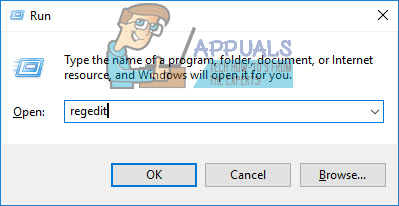
- Sa Editor ng Registry , gamitin ang kaliwang pane upang mag-navigate HKEY_LOCAL_MACHINE SYSTEM CurrentControlSet Services Iskedyul.
- Pagkatapos, lumipat sa kanang-kanang pane at mag-double click sa Magsimula . Pagkatapos sa Simulan ang DWORD , Baguhin ang Base sa Hexadecimal at ang Data ng halaga hanggang 2. Hit Sige isalba.
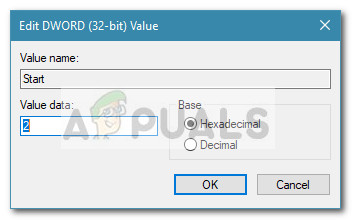
- I-restart ang iyong aparato at tingnan kung nagagawa mong mag-update nang wala ang 0x8024a112 error code sa susunod na pagsisimula.
Kung nasasalubong mo pa ang 0x8024a112 error, lumipat sa Paraan 4 .
Paraan 4: Pag-a-upgrade sa pamamagitan ng tool sa Paglikha ng Media
Kung ang lahat ng mga pamamaraan sa itaas ay nabigo sa iyo, maaari mong mapilit ang pag-update upang mai-install sa pamamagitan ng paggamit ng Media Creation Tool. Ang ilang mga gumagamit ay pinamamahalaang makumpleto ang proseso ng pag-update nang wala ang 0x8024a112 error sa pamamagitan ng paggamit ng pagpipiliang I-upgrade. Narito ang isang mabilis na gabay sa kung paano ito gawin:
- Bisitahin ang link na ito ( dito ) at mag-click sa Mag-download tool ngayon upang i-download ang Tool sa Paglikha ng Media .
- Buksan ang MediaCreationTool maipapatupad at maghintay hanggang sa mapasimulan ang tool. Kapag handa na ang Media Creation Tool, sumang-ayon sa mga tuntunin sa Lisensya sa pamamagitan ng pag-click sa Sang-ayon pindutan
- Sa susunod na screen, piliin ang toggle na nauugnay sa I-upgrade ang PC na ito ngayon at i-click ang Susunod pindutan
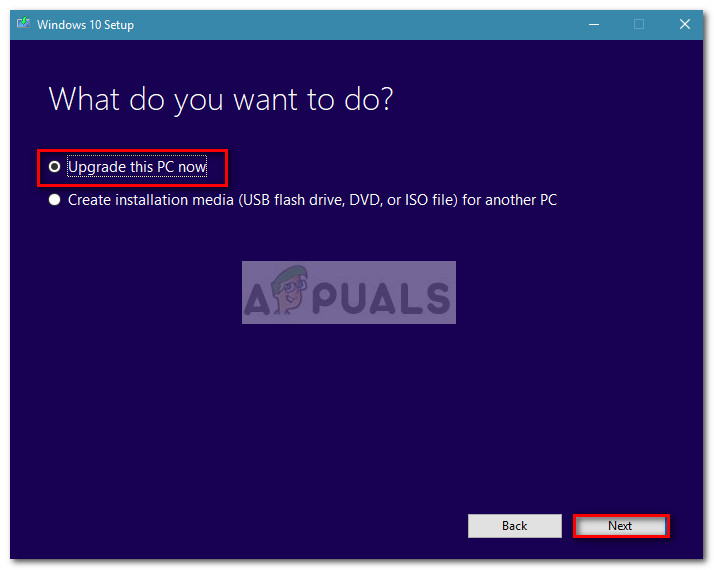
- Susunod, maghintay hanggang ma-download ang ISO 10 iso sa iyong PC, pagkatapos ay pindutin ang Susunod pindutan muli upang ilapat ang kickstart ng proseso ng Pag-upgrade. Sa pagtatapos nito, dapat kang mag-prompt na muling simulan. Kung sakaling hindi ka, magsagawa ng isang manu-manong i-restart ang iyong sarili.